このチュートリアルには複数のページが含まれます。
バッチ予測に使用するモデルのデプロイ
各ページは、前のページのチュートリアルの手順をすでに行っていることを前提としています。
Vertex AI がモデルのトレーニング完了を通知するメールに、モデルへのリンクが含まれています。
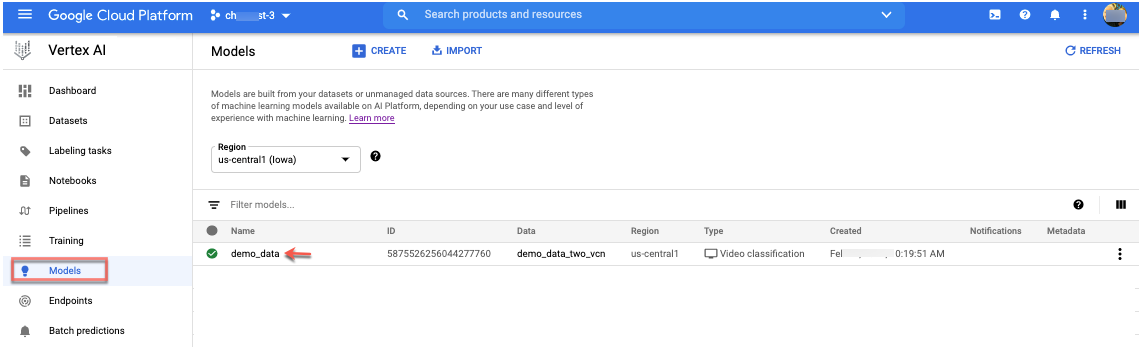
モデルを選択して続行します。
バッチ予測を作成する
[モデル] ページで [バッチ予測] タブを選択し、[バッチ予測を作成] を選択します。
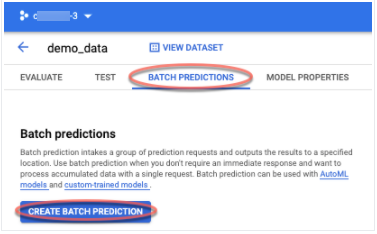
[新しいバッチ予測] フォームが表示されます。分類する動画(ソースファイル)のリストを指定します。
- バッチ予測の名前を指定します。
- ソースパスに
[gs://]automl-video-demo-data/hmdb_split1_predict.jsonlを使用します。 - バケットに送信先パスを入力します。結果は
predict_resultsフォルダに追加されます
[gs://]your-own-gsc-path/predict_results - [作成] を選択します。
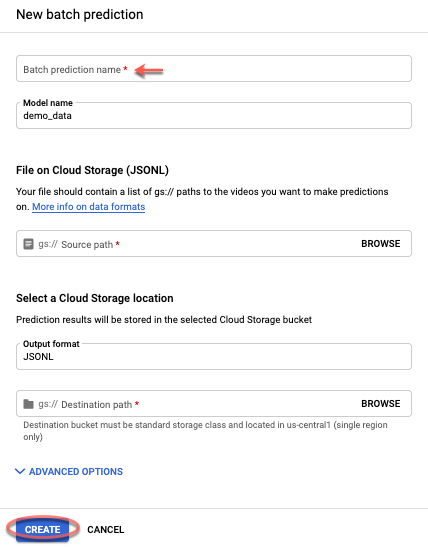
結果を表示
ジョブが完了すると、[バッチ予測] タブに demo_data_predictions が表示されます。
[バッチ予測] ビューで demo-model-prediction リンクをクリックします。
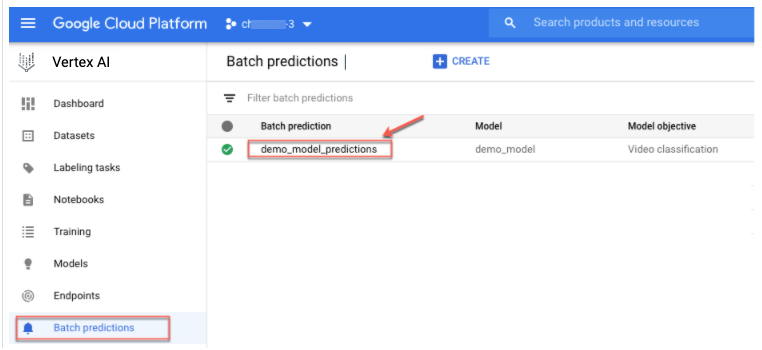
バッチ予測ジョブの詳細が表示されます。ストレージ バケットの結果を確認するには、[エクスポート ロケーション] の右側にあるリンクをクリックします。
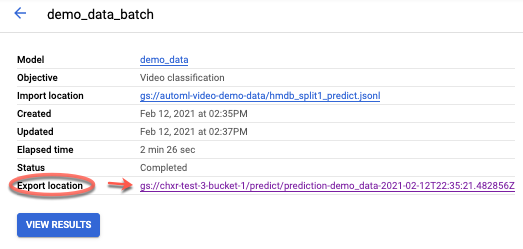
ストレージ バケットの検索結果が表示されます。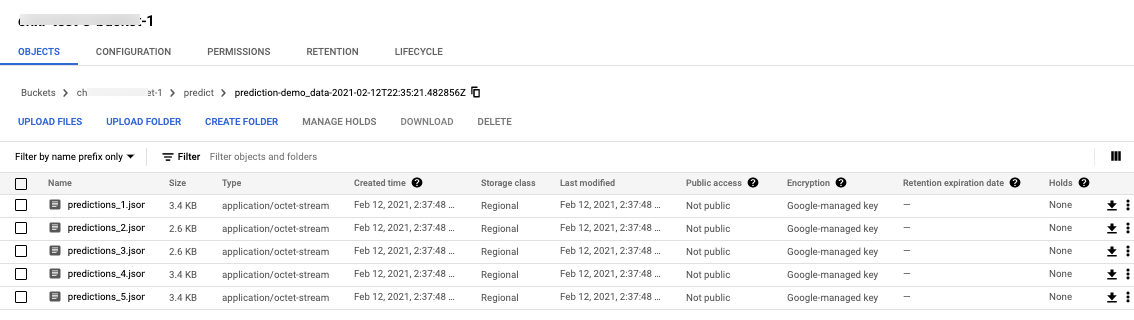
Google Cloud コンソールで結果を確認するには、[結果を表示] をクリックします。
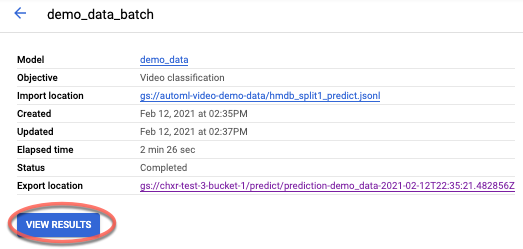
動画が表示されます。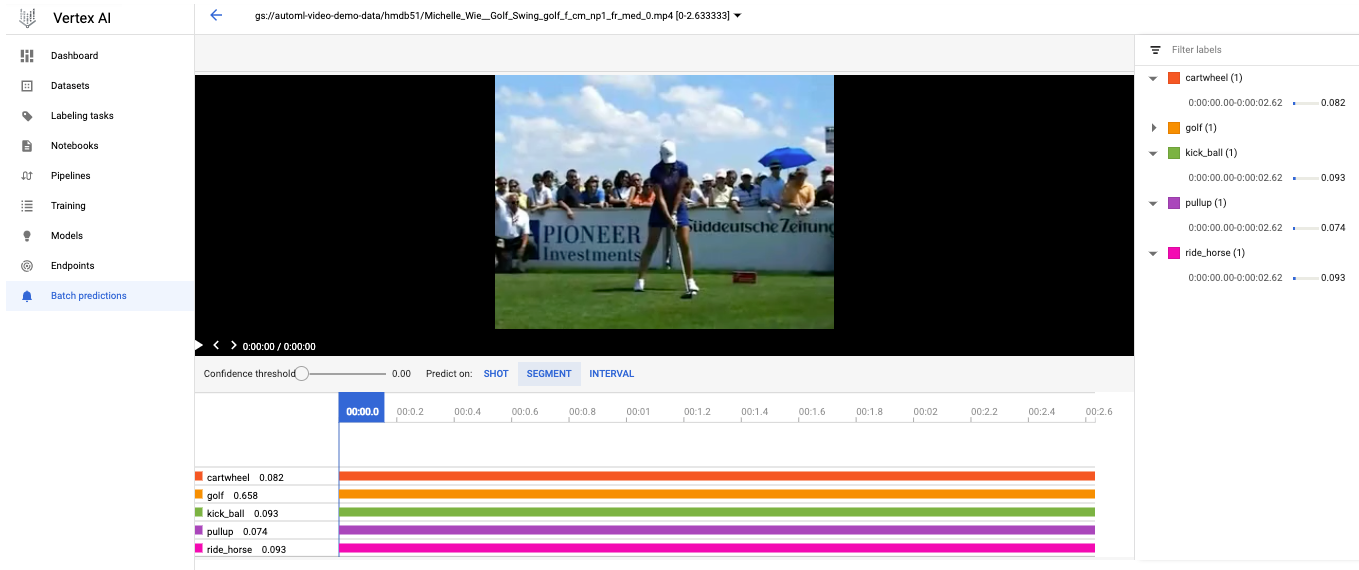
プルダウンから別の動画を選択して結果を確認できます。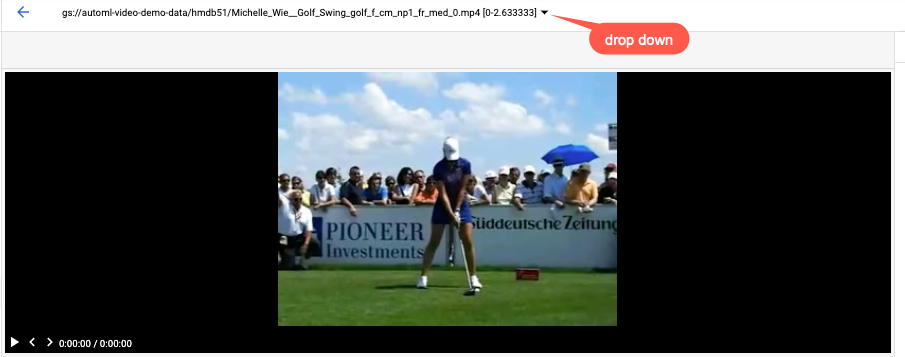
信頼度のしきい値を調整して、予測を表示または非表示にします。
結果を見る
動画へのアノテーション付けの結果では、次の 3 種類の情報が提供されます。
- 動画のラベル。この情報は、結果ページの動画の下の [Segment] タブにあります。
- 動画内のショットのラベル。この情報は、結果ページの動画の下の [Shot] タブにあります。
- 動画内の 1 秒間隔ごとのラベル。この情報は、結果ページの動画の下の [1 Second Interval] タブにあります。
より多くのラベルが表示されるようにするには、予測をリクエストするときにしきい値スコアを変更します。指定したしきい値を超えるラベルだけが表示されます。
予測が失敗した場合、予測のステータスは「失敗」と表示され、[バッチ予測] リストの下に赤いアイコンが表示されます。
すべての予測が成功すると、予測のステータスは「終了」と表示され、[バッチ予測] リストの下に緑のアイコンが表示されます。予測の結果ページでは、Vertex AI のアノテーションが付けられた動画の結果を確認できます。
次のステップ
- 作成したリソースをクリーンアップするには、チュートリアルの最後のページをご覧ください。
